Como corrigir problemas de som após a atualização do Windows 10 {Resolvido}
Publicados: 2021-05-28Você está encontrando problemas de som após a atualização do Windows 10? Se sim, então não se preocupe, você veio ao lugar certo. Aqui, listamos algumas das melhores soluções para corrigir esse inconveniente.
Finalmente, após uma longa espera, o Windows 10 lançou a atualização mais recente. E todos os prospects estavam muito animados para experimentar os novos recursos e o tema leve. A nova atualização funcionou bem também, mas o entusiasmo dos usuários não durou muito. Sim, quando eles tentaram reproduzir vídeo no YouTube ou qualquer filme das pastas salvas do PC, eles os fizeram perceber que não havia som algum.
Inicialmente, os usuários pensaram que talvez o vídeo em particular não tivesse suporte de som. Mas, depois de reproduzir vários outros arquivos de áudio ou vídeo, ficou claro que existem alguns problemas na reprodução de áudio do Windows no computador. Felizmente, você pode recuperar o som do seu computador por meio de uma das soluções listadas abaixo.
O que causa problemas de som após a atualização do Windows 10?
Mas, antes de discutir as soluções, aqui estão algumas razões proeminentes que causam problemas de som.
- Normalmente, devido a problemas de hardware, o som do Windows 10 não funciona corretamente.
- Talvez outro software entre em conflito com o som do seu Windows 10.
- Por causa do problema de "som não funcionando" do driver de áudio desatualizado ocorre.
- Pode ser possível que a atualização mais recente do Windows 10 não seja compatível com a placa de som e, portanto, resulte em falha de som.
Agora, sem mais delongas, vamos ler as soluções mencionadas abaixo para recuperar o som no PC com Windows 10.
Possíveis soluções para corrigir problemas de som após a atualização do Windows 10
Para resolver os problemas de som no PC com Windows 10, tente as possíveis soluções compartilhadas abaixo.
Solução 1: reinicie o seu PC
Inicialmente, você precisa reiniciar seu PC, às vezes, iniciar o PC pode corrigir vários bugs. Portanto, tente iniciar seu PC novamente para corrigir problemas de som após a atualização do Windows 10 e verifique se o som começa a funcionar. Se a reinicialização do sistema não recuperar o som, tente as outras várias soluções mencionadas abaixo.
Leia também: Baixe e atualize o driver da placa de som para Windows 10/8/7
Solução 2: tente a solução de problemas de áudio do Windows
O Windows possui um solucionador de problemas integrado para corrigir todos os possíveis problemas automaticamente. Portanto, você pode usar o padrão do Windows, Solucionador de problemas de áudio, para detectar e diagnosticar os problemas de som após a atualização do Windows 10. Aqui estão as etapas para executar a solução de problemas de áudio do Windows:
Etapa 1: pressione o logotipo do Windows e os botões do teclado ao mesmo tempo para abrir as configurações do Windows.
Etapa 2: em seguida, escolha as opções de atualização e segurança .
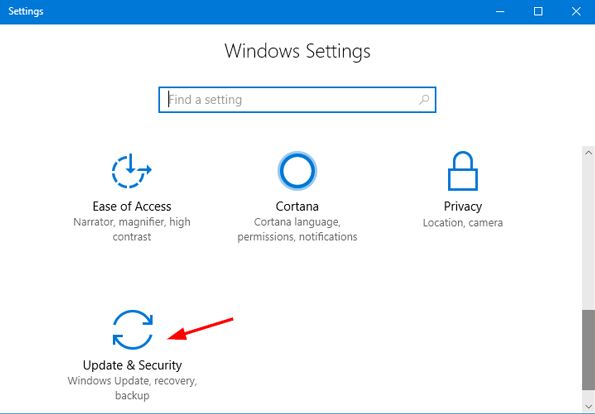
Etapa 3: no painel esquerdo, role para baixo até Solucionar problemas e clique nele.
Etapa 4: Em seguida, navegue até a opção Reproduzir áudio no painel direito e clique em Executar a solução de problemas .
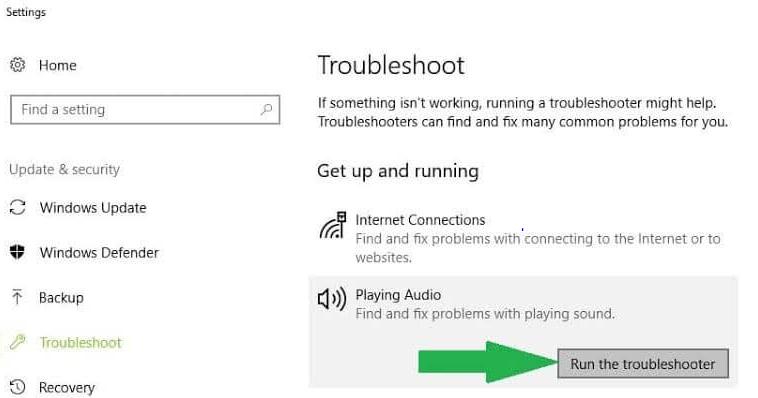
Agora, o Windows começa a detectar os problemas em seu sistema de som e os corrige automaticamente também.
Solução 3: verifique as configurações de áudio
A próxima solução que você pode tentar corrigir problemas de som após a atualização do Windows 10 é verificar se as configurações de som estão habilitadas ou não. Aqui está como fazê-lo:
Passo 1: No canto inferior direito, clique com o botão direito no ícone Volume e clique em Sons ou Dispositivos de Reprodução .
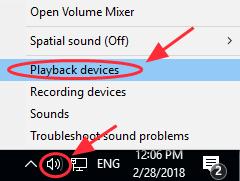
Passo 2: Na janela Som, vá para a guia Reprodução.
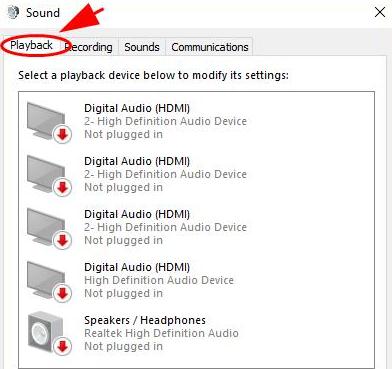
Passo 3: Agora, escolha o seu dispositivo de áudio e clique na opção Definir padrão .
Apenas no caso, se o seu dispositivo de áudio já estiver definido como o dispositivo de áudio padrão e você vir uma marca verde ao lado dele.
Depois disso, reinicie o computador e tente conectar os fones de ouvido apenas para ver se os problemas de som foram resolvidos ou ainda persistem.
Leia também: Como corrigir problemas de falta de som no Windows 10 PC
Solução 4: atualize os drivers de áudio
Drivers de áudio desatualizados são outro motivo que causa problemas de som mesmo após a atualização do Windows 10. Portanto, para corrigir problemas de som após a atualização do Windows 10, você precisa manter os respectivos drivers de áudio atualizados. Existem basicamente duas maneiras de realizar a atualização do driver de áudio, ou seja, manualmente e automaticamente.

Método manual: O usuário pode atualizar os drivers de áudio manualmente por meio do oficial do fabricante ou usando o programa utilitário integrado do Windows chamado Gerenciador de Dispositivos. Mas, ao adotar os métodos manuais, apenas certifique-se de ter conhecimento completo sobre a versão e os drivers do sistema operacional Windows.
Método Automático: Muitos usuários acham um pouco complicado atualizar os drivers manualmente. Portanto, para reduzir as dificuldades, as ferramentas de atualização de driver são projetadas. De todos os atualizadores de driver, recomendamos que você use o Bit Driver Updater, um utilitário mundialmente famoso para atualizar todos os drivers com um clique. Veja como atualizar o driver de som seguindo as etapas simples:
Passo 1: Clique no botão de download compartilhado abaixo para obter o Bit Driver Updater gratuitamente.
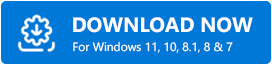
Passo 2: Em seguida, vá com o assistente para finalizar a instalação.
Etapa 3: Mais tarde, invoque o utilitário no seu PC e clique no botão Digitalizar à esquerda.
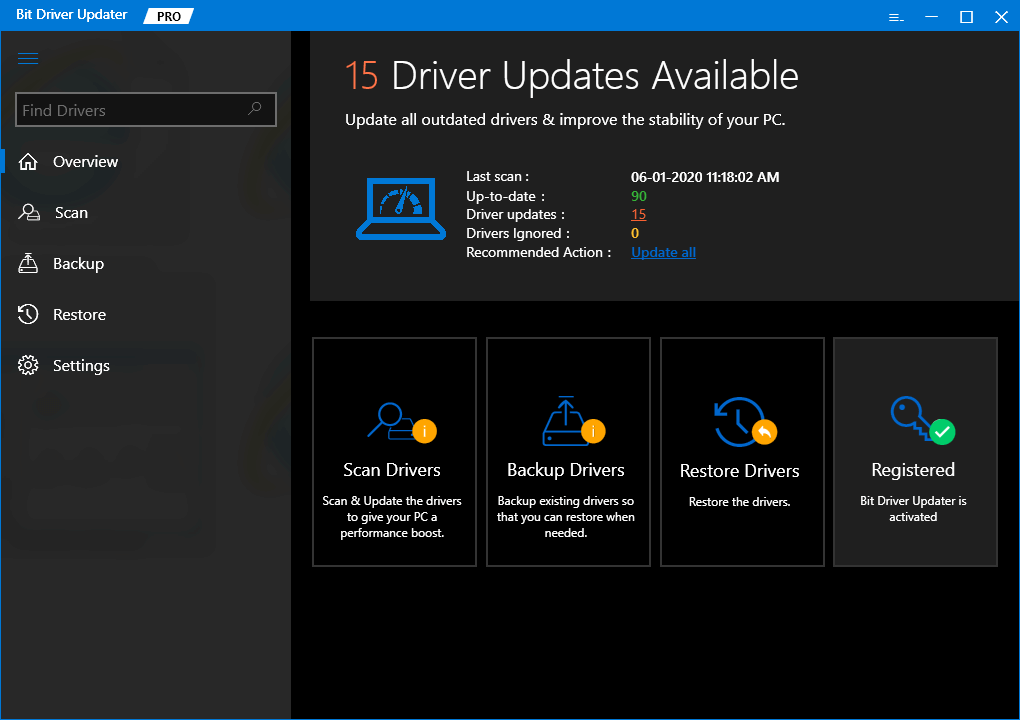
Passo 4: Depois disso, espere até que ele complete a varredura e apresente uma lista dos drivers desatualizados.
Passo 5: Em seguida, encontre o driver de som problemático e clique no botão Atualizar agora apresentado ao lado dele.
Etapa 6: Caso contrário, você também pode clicar no botão Atualizar tudo para atualizar os outros drivers defeituosos junto com ele.
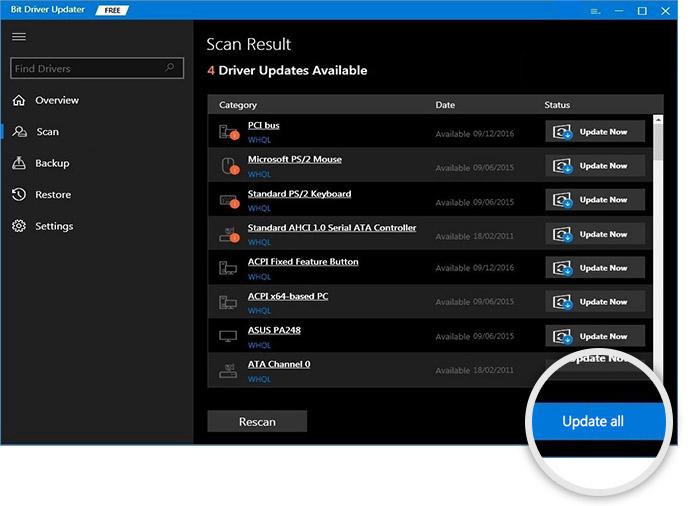
Com esta ferramenta, o usuário também pode fazer backup dos drivers de som antigos antes de atualizá-los para que possam restaurar o driver de som, se necessário. Depois de atualizar os drivers, verifique se os problemas de som após a atualização do Windows 10 foram corrigidos ou não.
Solução 5: reinicie os serviços de áudio
Outra solução para lidar com o erro de som que não funciona após a atualização do Windows 10 é reiniciar os serviços de áudio. Esta solução funcionou para muitos usuários da mesma forma que poderia funcionar para você também e trazer de volta o funcionamento adequado do som. Aqui está como fazer isso:
Etapa 1: Para abrir os Serviços do Windows, inicie a caixa de diálogo Executar pressionando o logotipo do Windows + as teclas R simultaneamente.
Etapa 2: Em seguida, digite services.msc dentro da caixa. E, clique no botão ok.
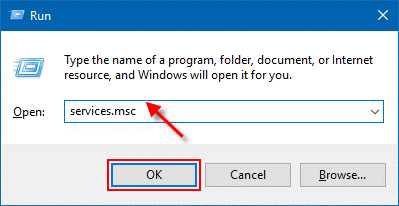
Passo 3: Agora, no Windows Services, localize os seguintes serviços e clique com o botão direito em cada um deles para escolher Reiniciar.
- Áudio do Windows
- Construtor de pontos de extremidade do Windows
- Chamada de procedimento remoto (RPC)
Depois disso, verifique se “nenhum som no Windows 10” foi corrigido ou ainda persiste.
Leia também: Como corrigir problemas de atualização do Windows
Solução 6: use formatos de áudio diferentes
Os problemas de som de diferentes formatos de áudio após a atualização do Windows 10 podem ser corrigidos. Abaixo estão os passos simples para fazer isso:
Etapa 1: Abra a caixa de diálogo Executar usando o logotipo do Windows e os botões do teclado R simultaneamente.
Passo 2: Em seguida, escreva o Painel de Controle dentro da caixa e clique no botão Ok .
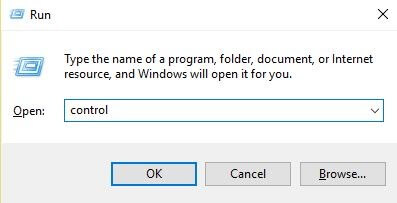
Passo 3: Na janela do Painel de Controle, localize e clique em Hardware e Sons.
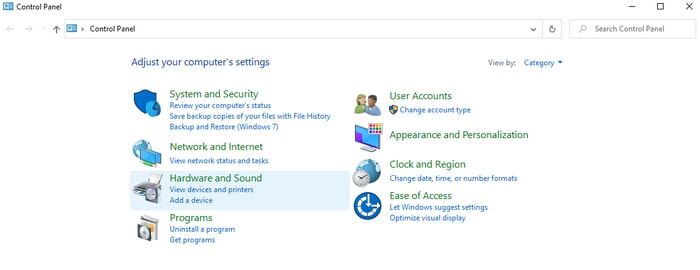
Passo 4: Em seguida, clique no som do assistente subsequente.
Passo 5: Após isso, mude para a guia Reprodução , clique com o botão direito do mouse no dispositivo padrão e, em seguida, escolha Propriedades .
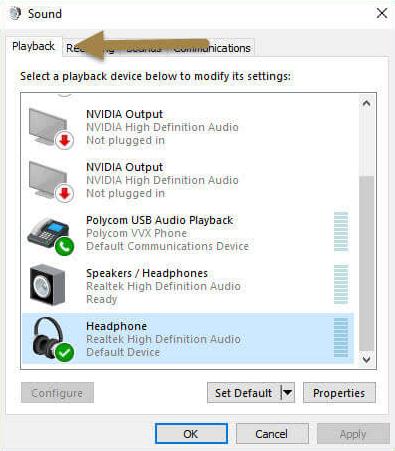
Passo 6: Agora, sob o formato padrão, modifique as configurações e clique no botão Ok.
Agora, você precisa testar o áudio, o dispositivo de áudio deve funcionar.
Leia também: 22 Melhor Atualizador de Driver Gratuito para Windows 10, 8, 7 em 2021 [Atualizado]
Sem som após a atualização do Windows 10 – CORRIGIDO
Felizmente, os problemas de som após a atualização do Windows 10 foram corrigidos agora. Observe que drivers de áudio atualizados são essenciais para o bom funcionamento do som no Windows 10. Portanto, certifique-se de manter os drivers de áudio sempre atualizados. Então, isso é tudo, espero que você tenha achado o guia de solução de problemas muito informativo e útil.
Diga-nos qual estratégia você escolheu para se livrar de falhas de som no Windows 10 PC nos comentários abaixo. Além disso, se você tiver alguma dica ou sugestão para adicionar, compartilhe-a na caixa abaixo. E assine nosso boletim informativo para ler mais documentos de solução de problemas como este.
